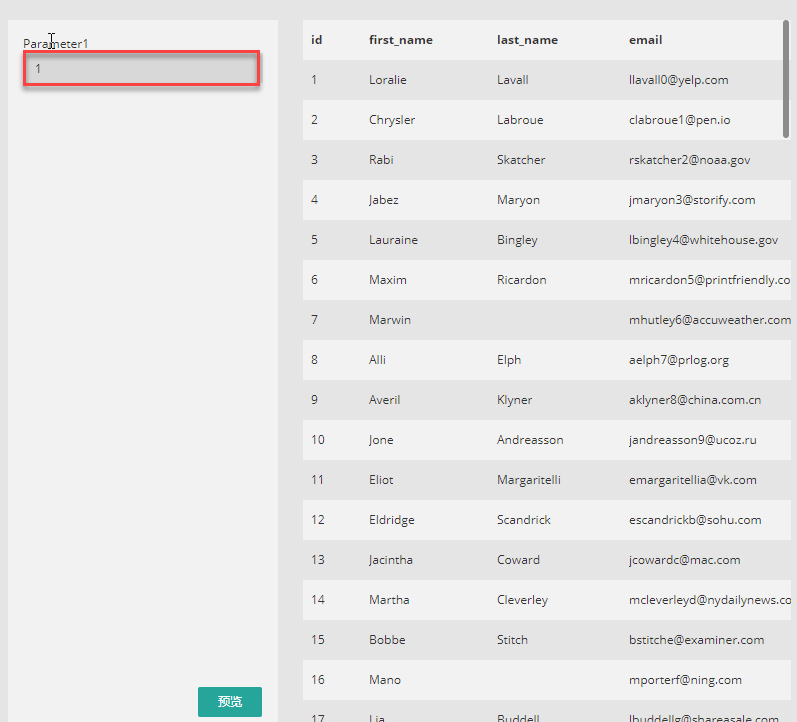[]
Wyn 支持网络型 Excel 数据源,并且支持使用 URL 参数进行数据过滤。
1. 在系统的门户网站中单击  ,选择数据源。
,选择数据源。
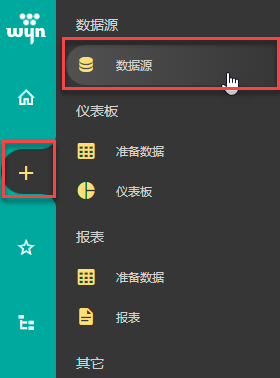
2. 在左侧数据源列表或者在右侧图标视图中选择文件型数据源 Excel。
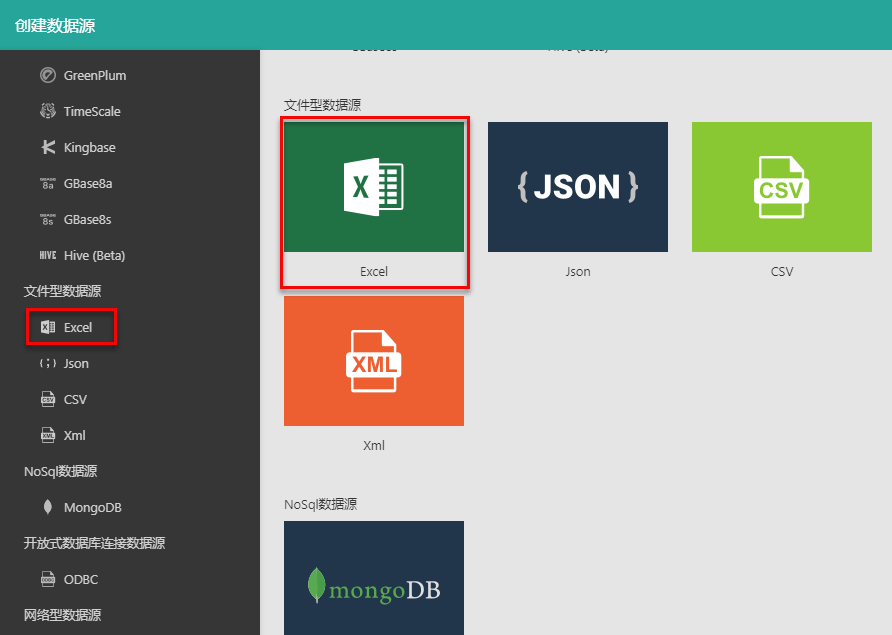
type=info
提示
如未见数据源的连接入口,需请管理员到后台管理的数据源管理中勾选该数据源,仅勾选的数据源可以使用。更多介绍,请见数据源管理。
3. 填写配置信息,并单击右下角的创建。
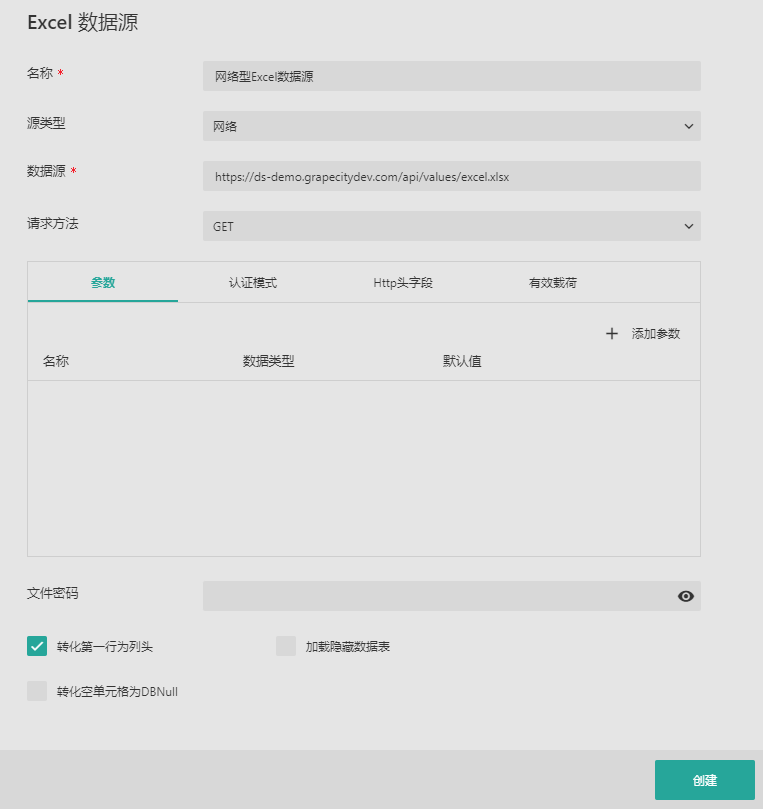
参数 | 说明 |
|---|---|
名称 | 必填参数,自定义数据源的名称。 |
源类型 | 可选择为本地和网络两种类型。连接网络型Excel数据源时需选择网络。 |
数据源 | 输入源的地址,一般是一个 URL 地址; |
请求方法 | 根据服务端的设定选择使用 GET 或 POST 的请求方法。 |
参数 | 使用参数进行数据过滤,使用方法请见本页下方关于参数的介绍。 |
认证模式 | 认证模式: 可选择None、Basic 和 OAuth2。
- - 当认证模式为 Basic 时,您需要设置用户名和密码。 - 当认证模式为 OAuth2 时,您需要设置 TokenEndpoint、ClientID、ClientSecret、用户名和密码。 |
Https头字段 | 可添加 Http 头字段,可设置字段名称和字段值。 |
有效载荷 | 当使用 POST 请求方法时,可根据需要传输数据的类型设置有效载荷。 |
文件密码 | 如果 Excel 文件为加密文件,需输入 Excel 的密码。 |
转化第一行为列头 | 勾选此项后,会将文件中第一行的内容作为列头;不勾选此项则默认列名为 Excel 默认列名:A,B,C...。 |
加载隐藏数据表 | 勾选此项后,会加载隐藏的表。 |
转化空单元格为DBNull | - - 勾选此项后,会将空单元格转换为Null; - 不勾选此项后,对空单元格的处理如下: - 列类型为 String,默认值为:""; - 列类型为 DateTime,默认值为:0001-01-01T00:00:00; - 列类型为 Number,默认值为:0。 |
4. 创建成功后,在门户网站的未分类或数据源分类下可以看到刚刚创建的数据源。

数据源的源类型选为网络时,可添加 URI 参数进行数据过滤。
添加参数后可在数据源地址、Http 头字段以及有效载荷中使用参数。引用参数时,需要使用符号“@”,如参数为 P1,那么使用 @P1 来引用参数1。
具体做法如下:
1. 在参数面板中,单击添加参数按钮。
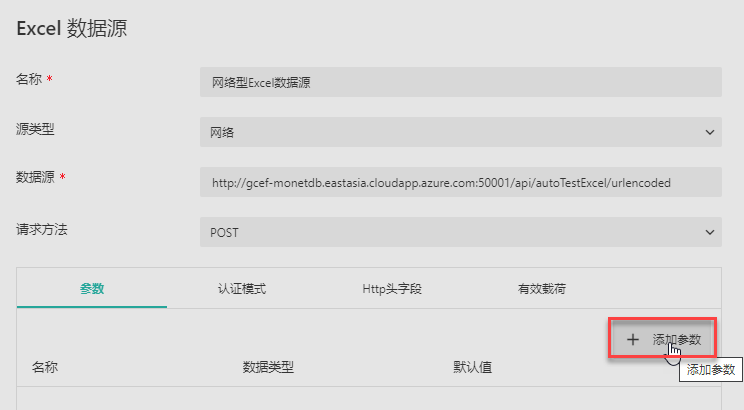
2. 设置参数名称,数据类型和默认值。
默认值在进行数据查询时使用,必须设定一个过滤字段中的值作为默认值。预览数据源或在数据集中使用时,可以更改此过滤值。
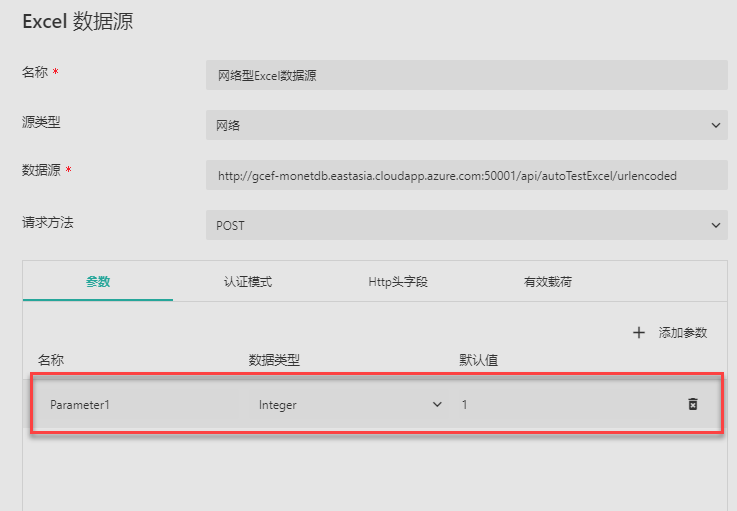
3. 使用问号 ?和 @ 符号进行连接和参数引用。
参数使用在数据源地址时则需要使用问号?与原地址连接,如 http://gcef-monetdb.eastasia.cloudapp.azure.com:50001/api/autoTestExcel/urlencoded?id=@parameter1
而在Http 头字段和有效载荷中时,则仅需 @ 符号进行参数引用。
这里我们将参数用到了有效载荷中,如下图所示“ fileIndex ”为有效载荷中的一个参数,我们将该值为1的数据过滤出来。
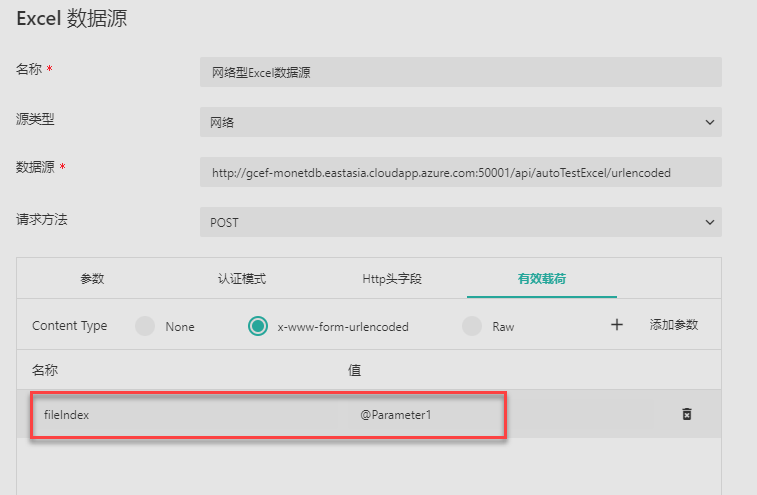
4. 保存数据源,在门户网站中进行预览。会弹出参数输入框,此时您可以更改参数默认值然后进行预览。